Daha Hızlı İndirmeler İçin En İyi QBittorrent Ayarları
Miscellanea / / August 05, 2021
Bu eğiticide, daha hızlı indirmeler için en iyi QBittorrent ayarlarından bazılarını paylaştık. Entegre ve genişletilebilir bir Arama Motoru ile çeşitli Bittorrent uzantıları için destek, sıralı indirme özelliği ve kesinlikle reklamsız olması onu en popüler torrentlerden biri yapıyor müşteriler. Ayrıca kullanışlı kullanıcı arayüzü, kullanıcıların gereksinimlerine göre özelleştirmelerini oldukça kolaylaştırır. Şimdi, dikkatimizi torrent indirebilme hızınıza çevirirsek, oyuna epeyce faktör gelir.
Bunlar dosyanın sağlığını, ekleyicileri ve sülükleri içerir. Aynı şekilde, ağ bağlantı hızınızı da bu listeye ekleyebilirsiniz. Ama hepsi bu kadar değil. Ayarlarda bulunan bazı QBittorrent'lerde ince ayar yaparak, dosyaları çok daha hızlı bir şekilde indirebilirsiniz. Sonuçta, özellikle büyük dosya yığınlarını indirirken her bit ve MB hız önemlidir. Bu bağlamda, daha hızlı indirmeler için bazı kullanışlı QBittorrent ayarlarını paylaşacağız. Takip etmek.

İçindekiler
-
1 Daha Hızlı İndirmeler İçin En İyi QBittorrent Ayarları
- 1.1 İndirme Hızınızı Ayarlama
- 1.2 Bağlantı Noktalarını Değiştirme
- 1.3 Kaliteli Eşlerin Seçilmesi
Daha Hızlı İndirmeler İçin En İyi QBittorrent Ayarları
Burada, QBittorent istemcinizde deneyebileceğiniz bazı şık ayarlar ve ince ayarlar verilmiştir. Kilometrenin, indirilen dosyaya ve WiFi hızınıza bağlı olarak bireysel kullanıcılar için değişebileceğini unutmayın. Ancak o zaman bile, QBittorrent'ten daha hızlı indirmeler kartlarda.
İndirme Hızınızı Ayarlama
Maksimum Global ve Kabul Edilebilir Hız Limitlerini belirleyerek başlamalısınız. Ayarlamanız gereken sınıra göre, mevcut hızınızın yaklaşık% 80'i olabilir. Speedtest.net gibi web sitelerini kullanarak ağ bağlantı hızınızı kontrol edebilirsiniz. İndirme hızlarınızı elde ettiğinizde aşağıdaki adımları izleyin:
- PC'nizde QBittorrent istemcisini başlatın. Araçlar'a gidin ve Seçenekler'e tıklayın.
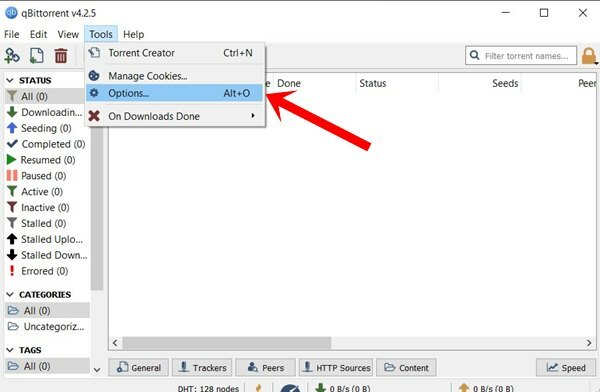
- Ardından sol menü çubuğundan Hız'ı seçin. Artık hız testinden aldığınız indirme hızına karşılık gelen Global Hız Limitini ve Kabul Edilebilir Hız Limitlerini tanımlayabilirsiniz.
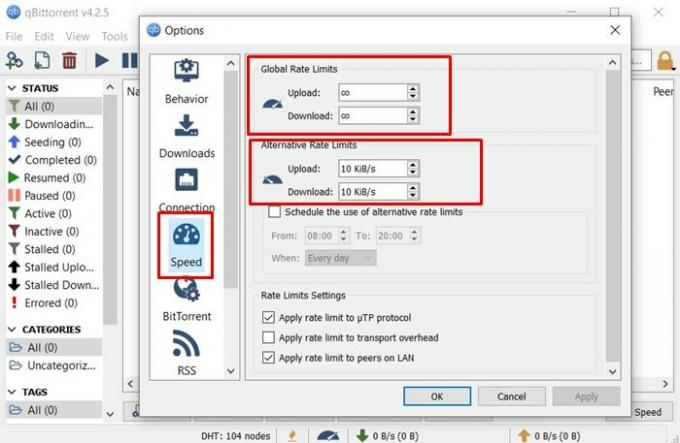
- Benzer şekilde, LAN üzerindeki eşlere ve µTP protokollerine hız limitlerinin uygulanması da önerilir. Bu, istemcinin tüm yavaş performans gösteren emsalleri veya sadece indirip paylaşmayı bırakmayanları bırakmasına neden olur.
- Bunu yapmak için, Hız Sınırı Ayarları altında, her iki seçeneğin (LAN ve µTP protokolleri) işaretli olduğundan emin olun.
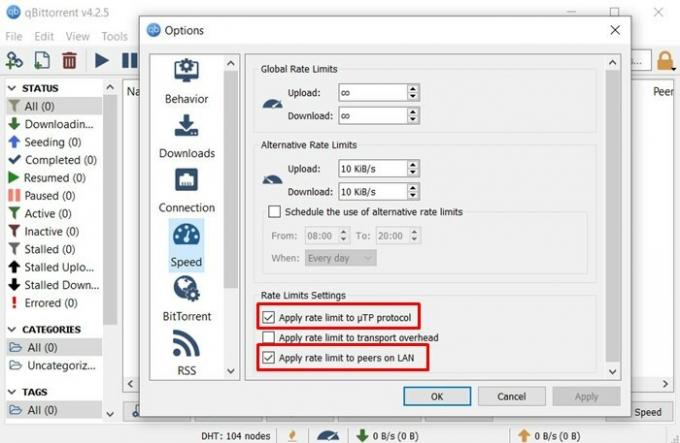
- Değişiklikleri yaptıktan sonra Uygula'ya ve ardından Tamam'a basın. Yani bu, daha hızlı indirmeler için birçok QBittorrent ayarımızdan ilkiydi. Diğerlerinden bazılarına bakalım.
Bağlantı Noktalarını Değiştirme
NAT, Açık Bağlantı Noktası Yönlendirme ve diğer ilgili ayarlar hakkında konuşursak, Windows PC'nizdeki çoğu uygulama otomatik olarak en iyi optimize edilmiş ayarlara ayarlanacaktır. Ne yazık ki, bu müşteriler için aynı şey söylenemez. Bu bağlamda, ISS limitleriniz dahilinde olması koşuluyla, istemcide manuel olarak bir bağlantı noktası ayarlayabilirsiniz.
Bu bölümde size bunun nasıl yapılabileceğini göstereceğiz. Ancak bundan önce, Windows Güvenlik Duvarı uygulamasının QBittorrent'i engellemediğinden emin olmanız gerekir. Bu oluyorsa, bu müşteriyi beyaz listeye eklemeyi düşünmelisiniz. İşte aynısı için gerekli adımlar:
ADIM 1: Windows Güvenlik Duvarında QBittorrent'i Beyaz Listeye Ekleme
- Başlat menüsüne gidin ve Windows Defender Güvenlik Duvarı'nı arayın.
- Ardından, Windows Defender Güvenlik Duvarı üzerinden bir uygulamaya veya özelliğe izin ver seçeneğine tıklayın.
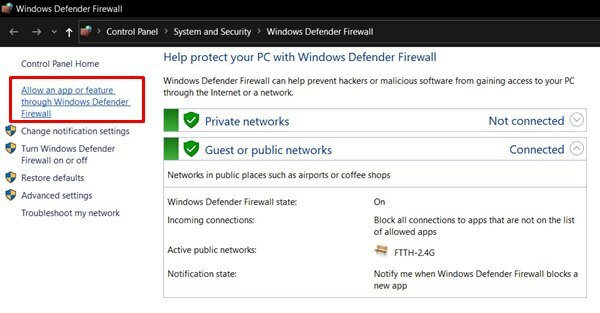
- Ardından, Ayarları Değiştir düğmesine tıklayın (Yönetici haklarına sahip olmanız gerekecektir).
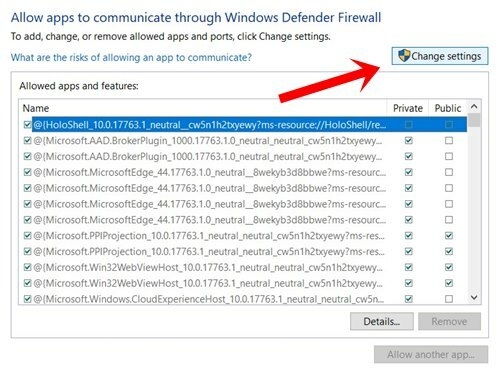
- QBittorrent uygulamasını seçin, her iki kutuyu da (Genel ve Özel) işaretleyin ve Tamam'a tıklayın.
- Uygulamayı listede bulamazsanız, Başka bir uygulamaya izin ver'i tıklayın ve ardından Gözat'ı kullanın. Uygulamayı yüklediğiniz klasöre gitmek ve yukarıda belirtilen işlemleri yapmak için görev.
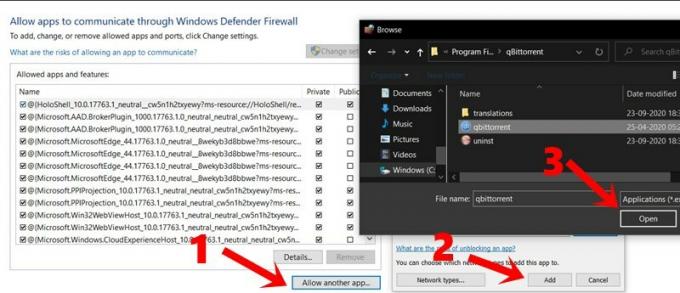
- Artık bağlantı noktasına manuel olarak girmenin ve bu QBittorrent Ayarlarında yapılan ince ayarların daha hızlı indirmelere yol açıp açmadığını kontrol etmenin zamanı geldi. Aynısı için talimatlar aşağıda verilmiştir.
ADIM 2: Portu Manuel Olarak Ayarlama
- Bağlantı noktasını istemcide manuel olarak ayarlamak için önce bağlantı noktasının açılıp açılmadığını kontrol etmeniz gerekir. Bazı durumlarda, ISS'niz belirli bağlantı noktalarını engellemiş olabilir.
- Öyleyse git bu web sitesi ve istenen bağlantı noktasını girin (49160 ile 65534 arasında bir bağlantı noktası aramayı deneyin). Bağlantı noktasının açıldığını gösteriyorsa, istemcide kullanabilirsiniz.
- PC'nizde QBittorrent uygulamasını başlatın. Araçlar bölümüne gidin ve açılır menüden Seçenekler'i seçin.
- Ardından Bağlantılar sekmesine gidin ve web sitesinde bulduğunuz bağlantı noktası numarasını girin. Bu, "Gelen bağlantı için kullanılan bağlantı noktası" bölümüne girilmelidir.
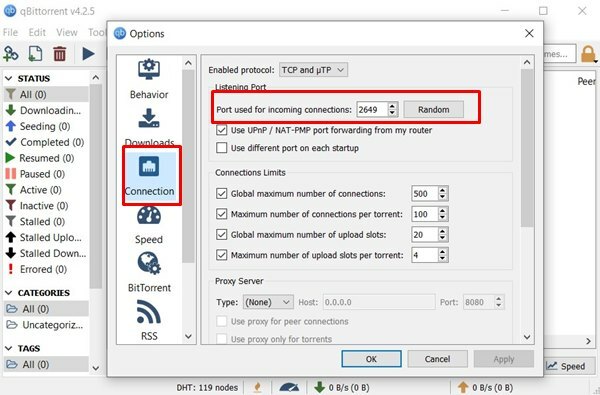
- Uygula'ya ve ardından Tamam'a tıklayın ve bu, daha hızlı indirmeler için ikinci QBittorrent ayarlarımıza son verir. Deneyin ve sonuçları bize bildirin. Bununla birlikte, burada da denemeyi hak eden üçüncü ve sonuncusu var.
Kaliteli Eşlerin Seçilmesi
Tohumcular, dosyayı zaten indirmiş olan ve şimdi onu diğer eşler için paylaşan kullanıcı gruplarına atıfta bulunur. Bu eşler de dosya yüklüyor olabilir, ancak yalnızca şu ana kadar ekicilerden indirdikleri dosyaları yüklüyor olabilir. Bu bakımdan, doğru meslektaşını seçmek zor bir iş gibi görünebilir.
Tohum-emsal oranı yüksek olan eşleri aramak isteseniz de, söylemesi yapmaktan daha kolay. Bu bağlamda, müşteri harika bir iş çıkarmış görünüyor. Merkezi Olmayan ağ, Eş Değişimi ve Yerel Eş Bulma özelliğini kullanarak kaliteli eşlerin aranmasına olanak tanır. Bu özelliklerin istemcide nasıl kullanılacağı aşağıda açıklanmıştır.
- Bilgisayarınızda QBittorrent uygulamasını başlatın, Araç bölümüne gidin ve Seçenekler'i seçin.
- Bunun içinde BitTorrent'e gidin ve yukarıda belirtilen üç ayarın (DHT, PeX ve Peer Discovery) etkinleştirildiğinden emin olun.
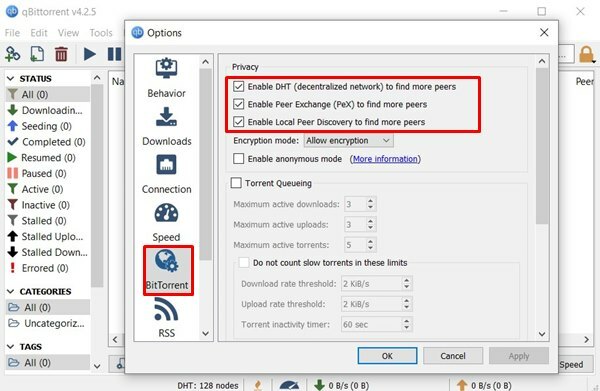
- Değilse, hemen yapın ve Uygula> Tamam'a tıklayın. Bu kadar.
Bununla, daha hızlı indirmeler için en iyi QBittorrent ayarlarından bazıları hakkındaki kılavuzu tamamladık. Aşağıdaki yorumlar bölümünde deneyimlerinizi bize bildirin. Yuvarlama, bize göz atmayı unutmayın iPhone İpuçları ve Püf Noktaları, PC ipuçları ve püf noktaları, ve Android İpuçları ve Püf Noktaları yanı sıra.



